解决:DreamScene 切换背景时 Shell 意外崩溃
DreamScene 这个美妙的功能着实让我们的 PC 或 NoteBook 出尽风头!抛开虚荣心,单单作为一个计算机狂热爱好者来说,在操作 Vista 系统的同时打开并使用了 DreamScene ,那种前所未有的人机交互体验也会令我们兴奋!特别是当选择的是美丽的海底风景或浩瀚的星空宇宙时,那种震撼的感觉更加强烈!起码我有这样的感觉!
在使用 DreamScene 这个功能时有些用户可能遭遇到这种情形,当我们事先已经选择了梦幻桌面背景后,希望更改选择另一个,此时当在背景设置里点击新的梦幻桌面时,shell 会意外崩溃,通常这个原因是因为在 Vista 上安装了第三方的媒体播放软件所致,因为这类软件会安装视频解码插件可能会导致不兼容。我就遇到这样的问题,最稳妥的操作步骤是首先在桌面上点击鼠标右键,之后暂停 DreamScene 播放,之后再去修改背景即可!
亲身体验微软的 - 视窗梦幻桌面(DreamScene)
Windows Vista 发布已有半年之多,最为 Vista 功能最全的旗舰版(Windows Vista Ultimate)更是深受广大用户的喜爱,此外微软也是格外照顾使用 Vista Ultimate 的用户,专门为该产品提供了一个非常酷、非常炫的功能 —— 视窗梦幻桌面(DreamScene),即 Vista Ultimate 用户可以使用动态背景桌面,并且它还是免费为 Vista Ultimate 用户提供的。
你能想象得到有多么酷、多么炫么?分享一段我刚装上 DreamScene 预览版后使用的梦幻桌面。
D900拍摄没有用系统自带的拍摄软件,所以有些延迟,不过开始能看到效果的。
如果你也想使用这个梦幻桌面,首先你需要确定你的 Vista 版本是 Ultimate(旗舰),之后使用“Windows Update”功能安装英文语言包,之后就可以看到在“Windows Ultimate Extras”中看到 DreamScene 预览版,安装后再次获取更新就可以看到 DreamScene 包,下载后在桌面鼠标点击右键,之后点击“个性化”,选择“桌面背景”,在“图片位置”处点击切换到“C:\Windows\web\Windows DreamScene”,之后就可以选择自己喜欢的梦幻背景,微软在今后还会继续向大家提供更多的背景选择。
活用“隐藏不活动的图标”功能
Windows XP 包含一个虽不起眼但又非常有用的功能“隐藏不活动的图标”,通过它我们可以有效地组织并合理安排在系统栏的图标,是我们的任务栏整体看起来不那么拥挤,并且系统栏也不会因图标太多而显得过宽。
比如:我希望一个应用程序图标总是能够显示出来,或我希望在系统栏不要总是显示杀毒软件的图标。
不过由于“隐藏不活动的图标”这个功能默认为“在不活动时隐藏”所以便会出现以下的场景,我使用ThinkPad笔记本并安装了硬盘震动检测及保护软件,因为这类程序很少去点击使用,所以操作系统会自动将其隐蔽起来,但是我们可能又非常需要这个监控图标来提示我们笔记本是否收到了震动!拿这时该怎么办呢?其实系统为我们提供了灵活的控制选项,并且可以设置所有在系统栏出现过的程序图标。我们只需要右键点击“开始”,“属性”,切换到“任务栏”,点击“隐藏不活动的图标”右边的“自定义”,进入之后我们就可以清晰地看到我们所有出现过的图标并为每一个图标设置隐藏选项。
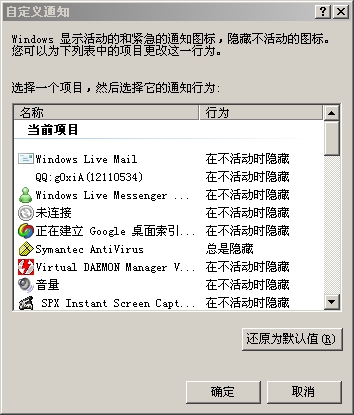
通过这个功能我们就可以合理地安排我们的系统栏图标,特别是像我这样使用小黑的朋友,这个功能着实为了解决了不少问题,提高了使用效率。
此外,如果你发现在“隐藏不活动的图标”设置中包含很多已经不存在的应用程序图标,视为残留垃圾信息,又无法忍受他的存在,那么只需要进入注册表工具,删除“IconStreams”和“PastIconsStream”这两个键值即可!他们在注册表下的路径是:
留意一下系统自带的一些小功能,是能够使我们有效地提高操作效率的。



























